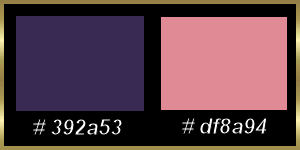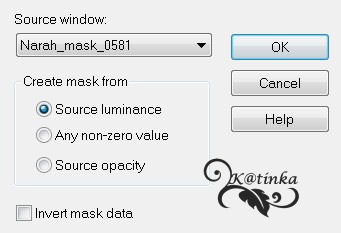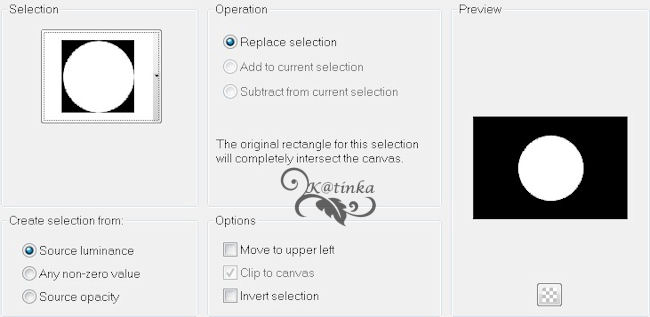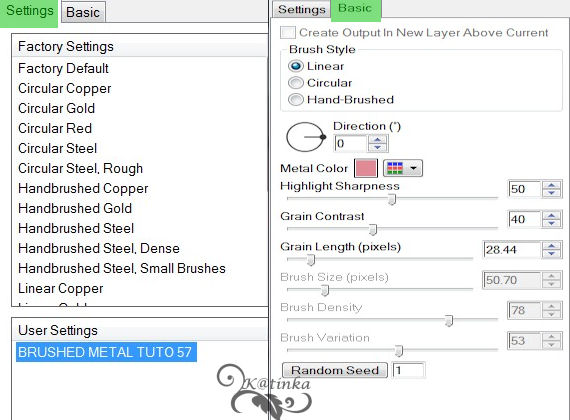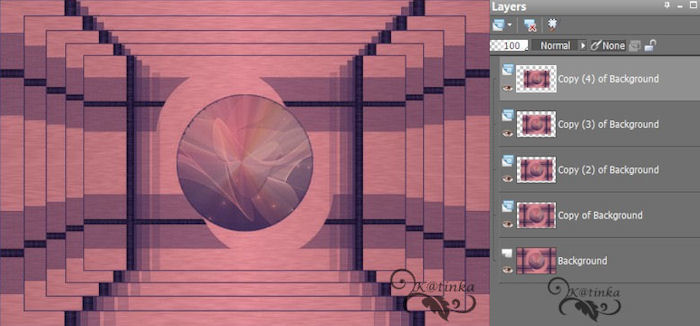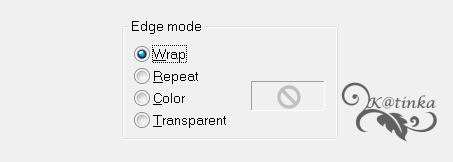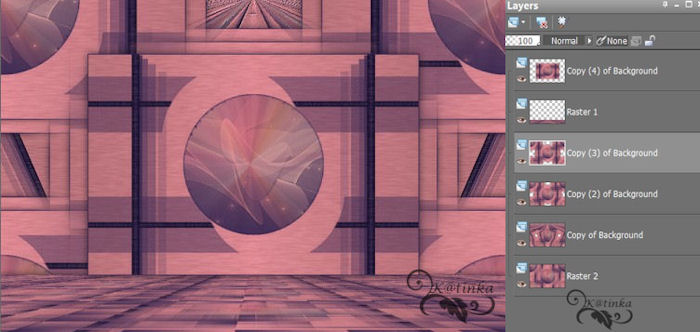-
57. Lecke
Köszönöm Sweetynek, hogy engedélyt adott a bemutató fordításához
A fordításánál Corel X2 programot használtam
Az eredeti bemutatót megtalálja itt
Anyag
Karakter cső: Lisa T (nem tartozék)
A Kiválasztást tegye a PSP Selections mappájába
Kattintson duplán az előre beállított BRUSHED METAL tuto 57.f1s elemre,
automatikusan a helyére kerül
Szűrők
Alien Skin Eye Candy 5: Impact - Brushed Metal
Toadies - Weaver
MuRa's Meister - Perspective Tiling
FM Tile Tools - Blend Emboss
Simple - Diamonds
Ha más csöveket és színeket használ, játszon a Blend móddal és átlátszósággal
Színek
Állítsa be az Előtér színét # 392a53 és a Háttér színét # df8a94
1. Lépés
Nyisson meg egy új 900 x 600 pixel átlátszó képet
Összes kijelölése / Selections - Select All
Nyit: wallpaper_present_by_love4art_d3a1smp
Szerkesztés - Másolás / Edit - Copy
Szerkesztés és Beillesztés a kiválasztásba / Edit - Paste Into Selection
Szüntesse meg a kiválasztást / Selections - Select None
Effects - Image Effects - Seamless Tiling (alapértelmezett)
Adjust - Blur - Radial Blur
2. Lépés
Rétegek - Új Rastrer Réteg / Layers - New Raster Layer
Töltse ki a réteget az Előtér színével# 392a53
Layers - New Mask Layer - From Image
Effects - Edge Effects - Enhance
Layers - Merge - Merge Group
3. Lépés
Selections - Load/Save Selection - Load Selection From Disk
1 TUTORIEL 57
Selections - Promote Selection to Layer
Álljon az alsó rétegre (Raster 1)
Selections - Promote Selection to Layer
Layers - Arrange - Bring to Top
Layers - New Mask Layer - From Image
Effects - Edge Effects - Enhance
Layers - Merge - Merge Group
Rétegek - Egyesítés a réteg alattival - Layers - Merge - Merge Down
Szüntesse meg a kiválasztást / Selections - Select None
4. Lépés
Nyit: DECO PERSO 1 TUTORIEL 57 JANVIER 2015
Szerkesztés - Másolás / Edit - Copy
Szerkesztés és Beillesztés új rétegként / Edit - Paste As New Layer
Ne mozgassa, a helyén van
Layers - Arrange - Move Down
A kép és a rétegek következők:
Álljon a legalsó rétegre (Raster 1)
Effects - Plugins - Alien Skin Eye Candy 5: Impact - Brushed Metal
Válassza az előre beállított elemet
BRUSHED METAL TUTO 57
Kép - Add határok / Image - Add Borders - Symmetric, 2 pixel # 392a53
Szerkesztés - Másolás / Edit - Copy
Szerkesztés és Beillesztés új képként / Edit - Paste As New Image
(Tegye félre mert később szükség lesz rá)
5. Lépés
Térjen vissza a munkához
Rétegek - Két példányban / Layers - Duplicate
Kép - Átméretezése / Image - Resize 90% (az összes réteg nincs bejelölve)
Ismételje meg 3 alkalommal:
Rétegek - Két példányban / Layers - Duplicate
Kép - Átméretezése / Image - Resize 90% (az összes réteg nincs bejelölve)
Ezt kell kapni:
Effects - 3D Effects - Drop Shadow: 0/ 0/ 60/ 20 # 000000
Ismételje meg az árnyékot a réteg alatti három rétegen is
Álljon a legalsó rétegre (Background)
Effects - Plugins - Toadies - Weaver (alapértelmezett)
Effects - Plugins - MuRa's Meister - Perspective Tiling (alapértelmezett)
6. Lépés
Még mindig a háttér rétegen áll
Aktíválja a Vonalzót / View - Rulers és
a Pick Tool-t (nyomja meg a K betűt a billenytűzeten)
Vigye a központi kurzort lefele 500-ig
Tiltsa le a Rulers-t és
a Pick Tool-t (nyomja meg az M betűt a billentyűzeten)
Layers - Arrange - Move Up - három alkalommal
A rétegek a következők:
Effects - 3D Effects - Drop Shadow: 0/ 0/ 60/ 20 # 000000
7. Lépés
Rétegek - Új Raszter Réteg / Layers - New Raster Layer (Raster 2)
Layers - Arrange - Send to Bottom
Összes kijelölése / Selection - Select All
Nyit: a 4. lépésben félre tett kép
Szerkesztés - Másolás / Edit - Copy
Szerkesztés és Beillesztés a kiválasztásba / Edit - Paste Into Selection
Szüntesse meg a kiválasztást / Selections - Select None
Effects - Image Effects - Seamless Tiling (alapértelmezett)
Álljon a felső rétegre (Copy of Background)
Effects - Image Effects - Seamless Tiling (alapértelmezett, még a memóriában))
Effects - Geometric Effects - Pentagon
Effects - Plugins - FM Tile Tools - Blend Emboss (alapértelmezett)
A kép és a rétegek a következők:
8. Lépés
Aktiválja a réteg fölött (Copy (2) of Background)
Effects - Image Effects - Seamless Tiling (alapértelmezett, még a memóriában)
Aktíválja a réteg fölött (Copy (3) of Background)
Effects - Image Effects - Seamless Tiling (alapértelmezett, még a memóriában)
Most a kép és a rétegek a következők:
Aktíválja a legfelső réteget (Copy (4) of Background)
Effects - Image Effects - Seamless Tiling (alapértelmezett, még a memóriában)
Layers - Arrange - Move Down
Kép - Add határok / Image - Add Borders - Symmetric, 2 pixel # 392a53
9. Lépés
Szerkesztés - Másolás / Edit - Copy
Összes kijelölése / Selections - Select All
Kép - Add határok / Image - Add Borders 50 pixel elütő színű
Kiválasztás - Megfordítása / Selections - Invert
Szerkesztés és Beillesztés a kiválasztásba / Edit - Ppaste Into Selection
Adjust - Blur - Radial Blur
Kiválasztás - Megfordítása / Selections - Invert
Effects - 3D Effects - Drop Shadow: 0/ 0/ 60/ 20 # 000000
Kiválasztás - Megfordítása / Selections - Invert
Selections - Promote Selection to Layer
NE törölje a kiválasztást
Effects - Plugins - Simple - Diamonds
Effects - 3D Effects - Drop Shadow: 0/ 0/ 60/ 20 # 000000
Aktív az alsó réteg (Raster 1)
Ne törölje a kiválasztást
Effecs - Plugins - AAA Frames - Texture Frame
Szüntesse meg a kiválasztást / Selections - Select None
A rétegek palettán aktíválja a felső réteget (Promoted Selection)
Jobb klikk erre a rétegre
Válassza "Delete" - majd válassza "Yes"
A dekoráció
Nyit: DECO PERSO 2 TUTORIEL 57 JANVIER 2015
Szerkesztés - Másolás / Edit - Copy
Szerkesztés és Beillesztés új rétegként / Edit - Paste As New Layer
Ne mozgassa, a helyén van
Színezze át az Ön színére
Nyit: DECO PERSO 3 TUTORIEL 57 JANVIER 2015
Szerkesztés - Másolás / Edit - Copy
Szerkesztés és Beillesztés új rétegként / Edit - Paste As New Layer
Ne mozgassa, a helyén van
Színezze át az Ön színére
Nyit: DECO PERSO 4 TUTORIEL 57 JANVIER 2015
Szerkesztés - Másolás / Edit - Copy
Szerkesztés és Beillesztés új rétegként / Edit - Paste As New Layer
Ne mozgassa, a helyén van
Színezze át az Ön színére
Nyit: az Ön karaktere
Én Lisa T csövét használtam, amit átméreteztem 80 %-ra
(az összes réteg nincs bejelölve)
Effects - 3D Effects - Drop Shadow: 0/ 0/ 60/ 20 # 000000
Helyezze el ahogy tetszik
Fejezze be ízlés szerint
Utolsó lépés
Új rétegre írja alá a munkát
Kép - Add határok / Image - Add Borders - Symmetric, 2 pixel # 392a53
Layers - Merge - Merge All (Flatten)
Kép - Átméretezése / Image - Resize 950 pixel széles
Mentse a munkát:
Fájl - Export - Optimalizált JPEG - Tömörítés: 20
Változatok
Tube: Gabry
Thank you!

















































 Twitter
Twitter del.icio.us
del.icio.us Facebook
Facebook Digg
Digg Technorati
Technorati Yahoo!
Yahoo! Stumbleupon
Stumbleupon Google
Google Blogmarks
Blogmarks Ask
Ask Slashdot
Slashdot